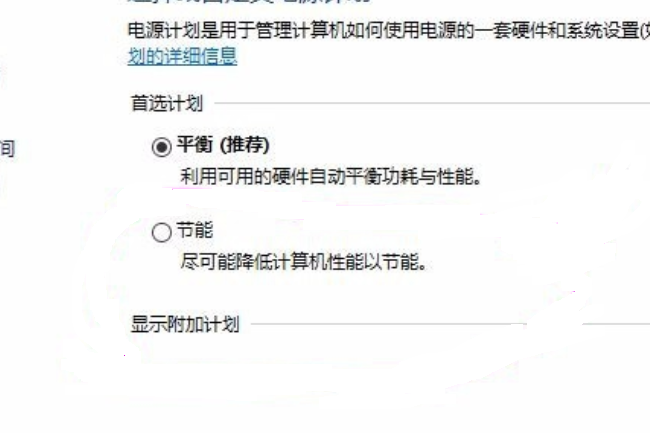最近有小伙伴问边肖win10如何关闭节能模式。下面给大家带来了关闭win10节能模式的方法,有需要的朋友可以过来了解一下。
win10如何关闭节能模式:
1.找到电脑桌面左下角的开始按钮,右键打开,在弹出的选项中选择【设置】打开。
:  2.在设置页面中,有多个选项。选择[系统]选项将其打开。
2.在设置页面中,有多个选项。选择[系统]选项将其打开。
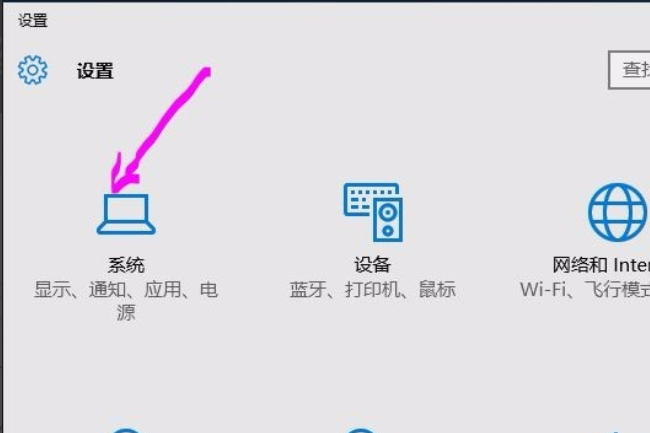
3.在打开的页面中,单击左侧的[电源和睡眠]选项,然后单击右侧的[其他电源设置]按钮。
: 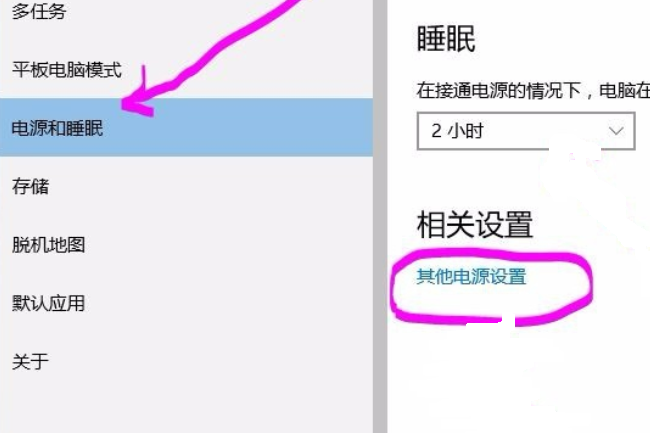 4.在弹出的窗口中,在【win10电源模式】下,点击并勾选【平衡】按钮,关闭win10的节能模式。
4.在弹出的窗口中,在【win10电源模式】下,点击并勾选【平衡】按钮,关闭win10的节能模式。